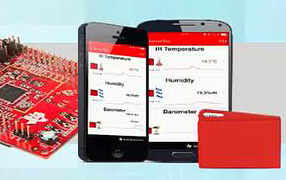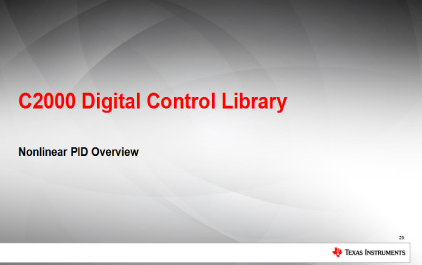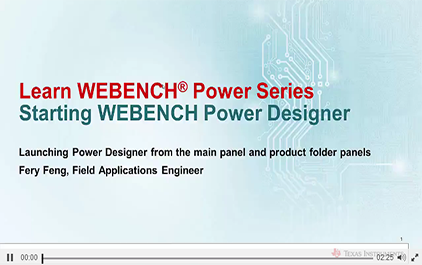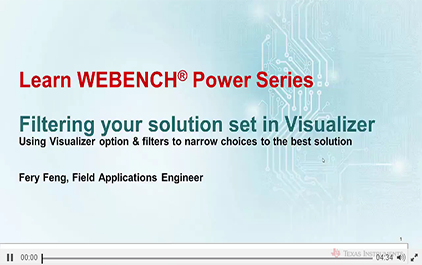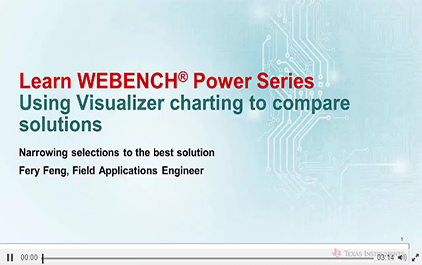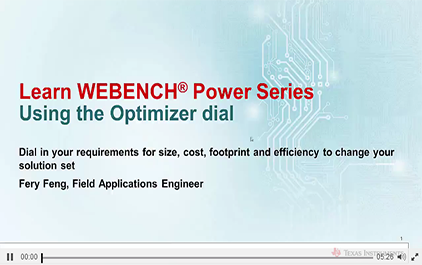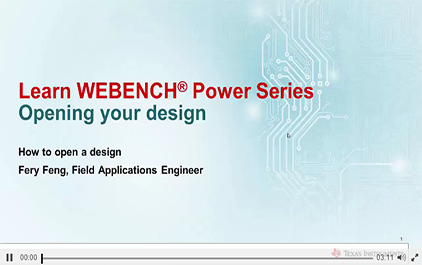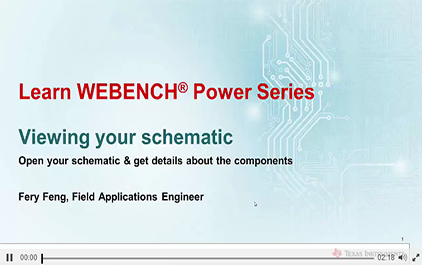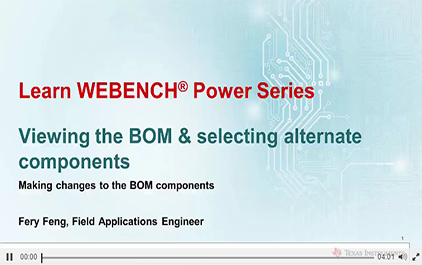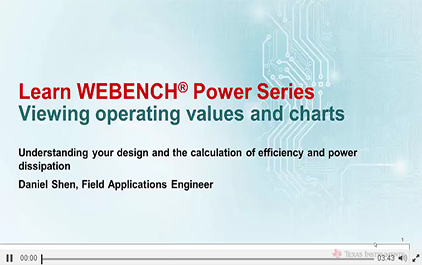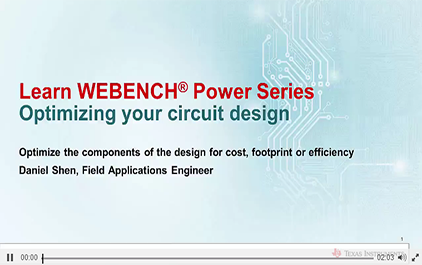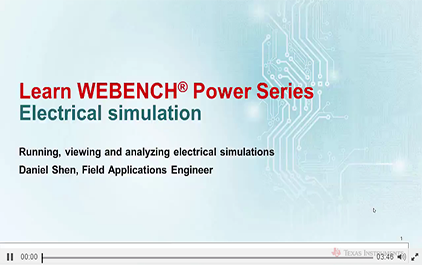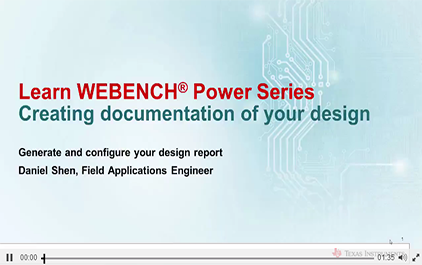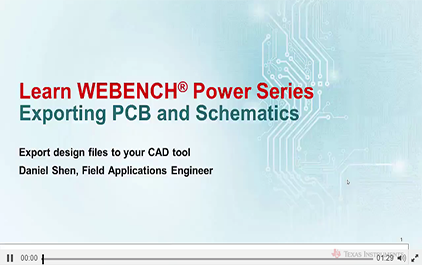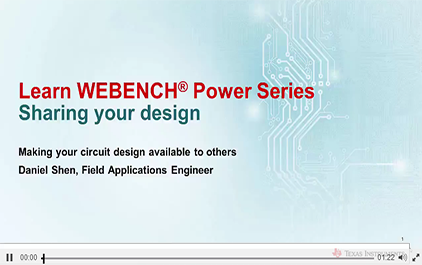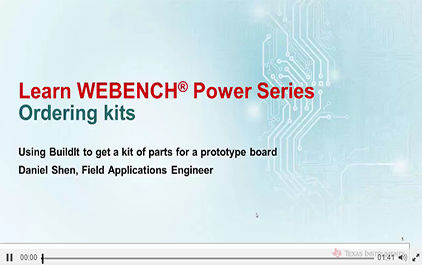WEBENCH®Power Designer
最新课程
- 汽车应用中的 Jacinto™ 7 处理器
- 可以在 2 分钟内实现无线基础设施应用
- TI 超声成像系统电源方案介绍
- TI 连续血糖监测(CGM)方案介绍
- AI 智能眼镜充电的需求与续航力
- 电动汽车电池管理系统(BMS)设计
- 电动汽车电池管理系统(BMS) 下
- 电动汽车电池管理系统(BMS) 上
- TI 经典AM335x处理器与升级硬件资源 – 探索高性价比设计之道
- 使用 TI 的接地电平转换器解决电压转换难题
热门课程
WEBENCH®Visualizer - 过滤
大家好
我是来自德州仪器的技术应用工程师
Fery Feng
本视频我将带大家介绍
如何利用 TI WEBENCH Designer Visualizer
来进行设计方案的筛选
Visualizer 属于 WEBENCH 设计流程的第一步
那么什么是 Visualizer 呢
WEBENCH Designer Visualizer
它是一个强大的设计方案比较以及选择工具
它可以从25个不同的开关电源架构
以及超过4万个器件库中提取合适的器件
同时 Visualizer 可以帮助你从不同的维度
对数十个备选方案进行全方位的比较
从而筛选出最合适的设计方案
让设计过程变得更加简单
那么接下来我们就结合实际操作来讲解如何使用
WEBENCH Designer Visualizer
来进行设计方案的筛选
首先在浏览器上输入
www.ti.com.cn
然后在网页的右下角找到 WEBENCH Designer
并且输入你的方案设计要求
然后点击开始设计按钮
进入到项目创建页面
在页面顶部可以看到四个不同的按钮
首先新设计是指重新创建另外一个设计项目
如果点击解决方案按钮的话
就会跳转到备选方案列表中
Visualizer 就是我们目前所在的这个页面
如果需要进一步帮助的话
可以点击辅助按钮进入一个帮助页面当中
而这个 WEBENCH 优化工具
我们将在后续的视频中加以介绍
在它旁边我们可以看到一个设计参数输入界面
在这里我们可以更改输入 输出电压
以及输出电流等参数
修改完毕之后 点击重新计算按钮
就会根据更新后的设计参数
重新显示出不同的解决方案
而在它旁边
我们可以看到一个 Advanced Filter
高级筛选器
在这个筛选器里面
我们可以看到一些常用的筛选器选项
例如用于汽车的车规级器件
以及软起动功能等
当我们勾选了这些筛选项之后
就可以看到下面零件列表发生了变化
不符合这些筛选项的器件将会被过滤掉
而剩下的都是符合要求的器件
而我们也可以要求
整个设计方案的效率要高于一定值
比如说高于 25%
同时要求整个设计方案的体积要尽量小
比如说小于一定值
然后整个 Bom 的成本也很低
我们可以看到在输入这些筛选选项之后
列表里面备选器件的数量就明显减少了很多
而我们也可以在剩下的这些符合设计要求的
器件里面快速的进行选择
同时你也可以点击 Clears all the filters
使筛选器重新回到默认值
而如果你需要更多的筛选器
还可以通过单击 Feature Filters
特性筛选器选项
来打开更多隐藏的筛选器
例如 有关于 IC 特性的筛选器
IC 类型 特定的控制模式
以及 WEBENCH 工具筛选器
另外我们还可以选择特定的 IC 封装
另外你可以通过点击表头的零件栏
来对备选的 IC 进行排序
如果你想了解特定的器件的话
也可以通过此搜索栏来进行搜索
比如搜索 LM22676 这个 IC
如果我们想了解
某个设计方案更加详细的信息的话
可以点击这里的显示所有栏
然后就会看到关于这个设计方案
更加多的一些信息
那么非常感谢大家观看本视频
在本视频中我给大家介绍了如何利用
TI WEBENCH Designer Visualizer
来进行设计方案的筛选
那么在下一个视频中
你将会了解到如何利用
Visualizer 图表
来对不同的设计方案进行比较
谢谢
-
 未学习 了解WEBENCH®Power系列概述
未学习 了解WEBENCH®Power系列概述
-
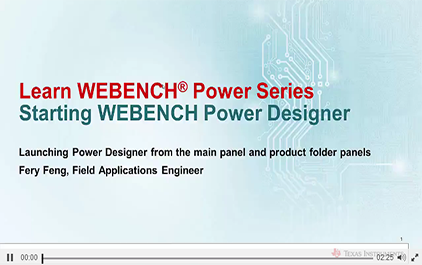 未学习 启动WEBENCH®Power Designer
未学习 启动WEBENCH®Power Designer
-
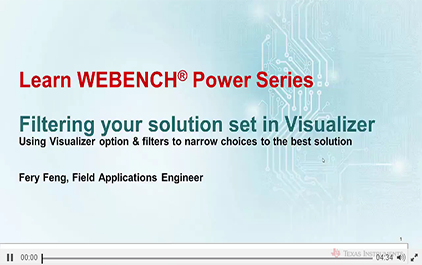 未学习 WEBENCH®Visualizer - 过滤
未学习 WEBENCH®Visualizer - 过滤
-
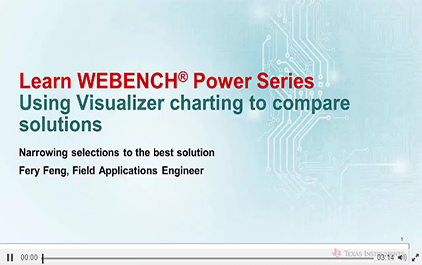 未学习 WEBENCH®Visualizer - 图表
未学习 WEBENCH®Visualizer - 图表
-
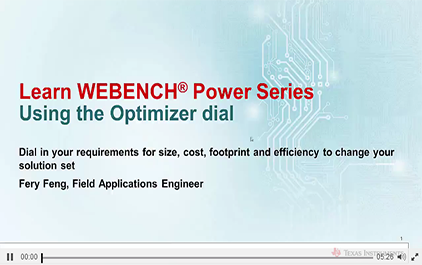 未学习 WEBENCH®优化器
未学习 WEBENCH®优化器
-
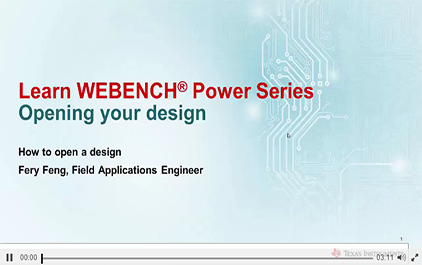 未学习 WEBENCH®电源设计器
未学习 WEBENCH®电源设计器
-
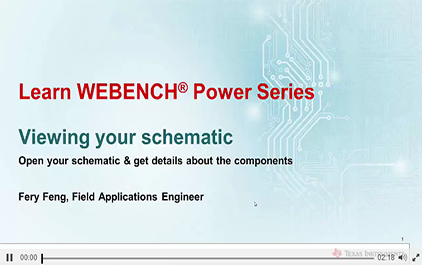 未学习 使用WEBENCH®Power Designer查看原理图
未学习 使用WEBENCH®Power Designer查看原理图
-
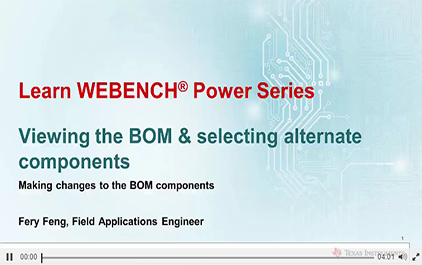 未学习 使用WEBENCH®Power Designer查看BOM
未学习 使用WEBENCH®Power Designer查看BOM
-
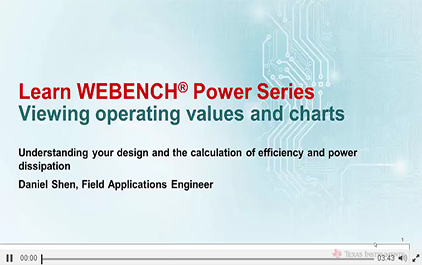 未学习 使用WEBENCH®Power Designer查看工作值和图表
未学习 使用WEBENCH®Power Designer查看工作值和图表
-
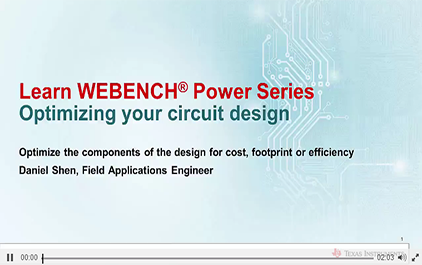 未学习 使用WEBENCH®Power Designer优化电路设计
未学习 使用WEBENCH®Power Designer优化电路设计
-
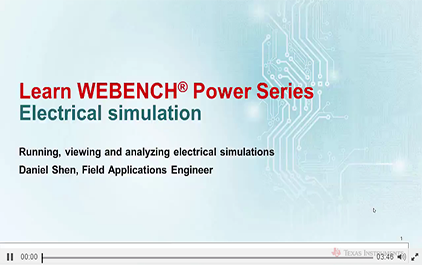 未学习 WEBENCH®电力设计中的电气刺激
未学习 WEBENCH®电力设计中的电气刺激
-
 未学习 使用WebTHERM™模拟进行热模拟
未学习 使用WebTHERM™模拟进行热模拟
-
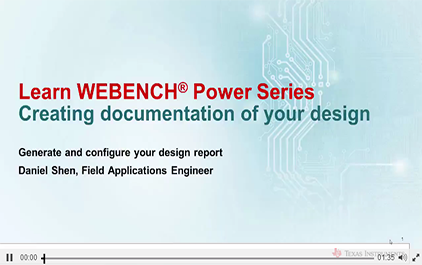 未学习 使用WEBENCH®Power Designer创建文档
未学习 使用WEBENCH®Power Designer创建文档
-
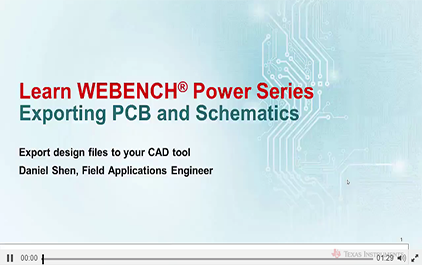 未学习 从WEBENCH®Power Designer导出
未学习 从WEBENCH®Power Designer导出
-
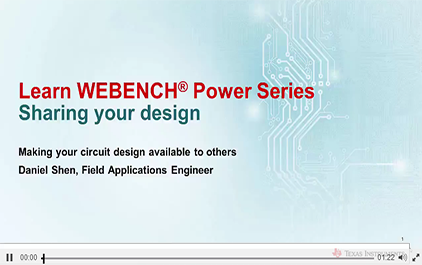 未学习 使用WEBENCH®Power Designer进行共享设计
未学习 使用WEBENCH®Power Designer进行共享设计
-
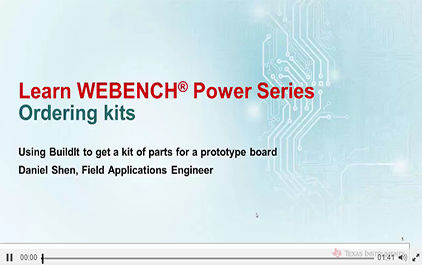 未学习 通过WEBENCH®Power Designer订购套件
未学习 通过WEBENCH®Power Designer订购套件